A leitura imersiva não funciona no OneNote [correção]
![A leitura imersiva não funciona no OneNote [correção]](https://cdn.thewindowsclub.blog/wp-content/uploads/2023/10/immersive-reader-not-working-in-onenote-1-640x375.webp)
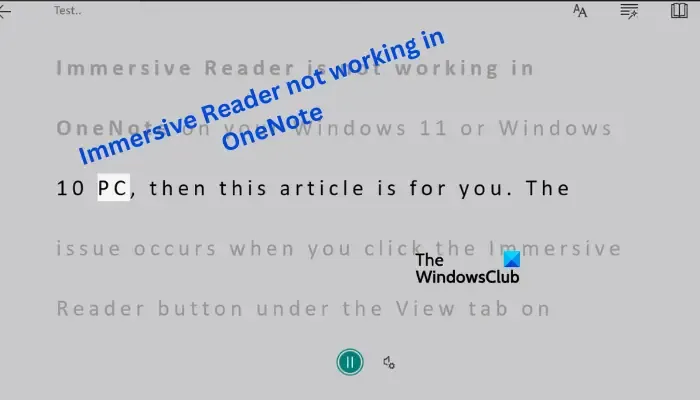
Por que meu Leitor Imersivo do OneNote não está funcionando?

Corrigir a leitura imersiva que não funciona no OneNote
Se o Immerse Reader não estiver funcionando no seu PC, ele fica cinza quando você clica no botão, não responde ou um erro aparece devido à falha do recurso, tente as seguintes soluções para corrigir o problema com sucesso:
- Verifique se o volume do seu PC está funcionando
- Confirme se seu idioma é compatível
- Verifique se os dispositivos de escuta estão funcionando
- Atualizar o OneNote
- Excluir arquivos em cache do OneNote
- Redefinir, desinstalar ou reparar o OneNote
Vejamos agora essas soluções, uma por uma, em detalhes.
1] Verifique se o volume do seu PC está funcionando


adicionar volume![]()
2] Confirme se seu idioma é compatível
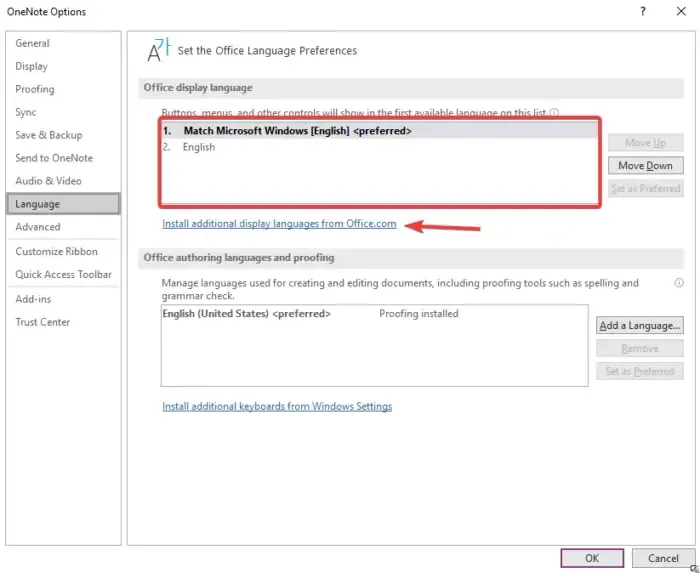
O Immersive Reader não suporta todos os idiomas e é bom primeiro verificar se o idioma em suas anotações é um deles. Para fazer isso, siga as etapas abaixo:
- No aplicativo OneNote, vá para Arquivo e selecione Opções .
- Localize e clique na opção Idioma .
- Verifique se o idioma em suas anotações é compatível com o OneNote ou com o recurso Leitura Avançada.
- Se o idioma for compatível, você poderá seguir as instruções na tela para instalar o idioma.
3] Verifique se os dispositivos de escuta estão ligados e funcionando
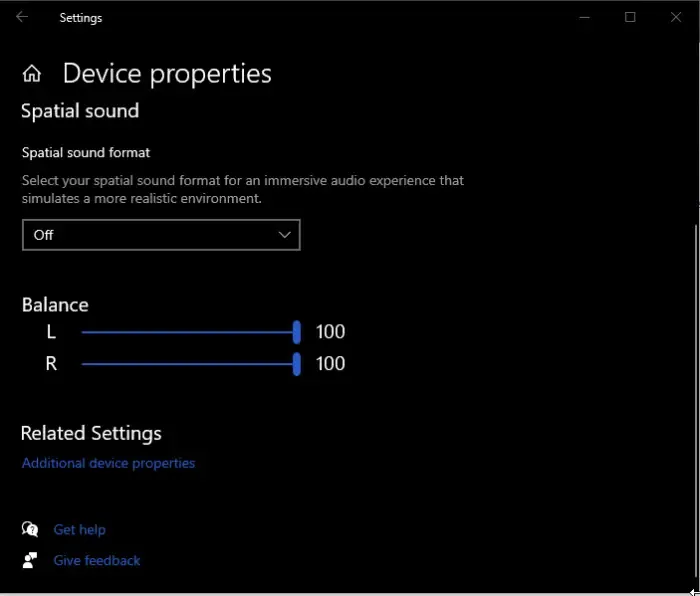
Dispositivos de escuta externos conectados ao seu PC às vezes podem estar desligados ou não estar bem conectados. Certifique-se de que seus fones de ouvido ou alto-falantes estejam sintonizados e funcionando. Pode haver um problema com a conexão sem fio, que impede a comunicação suave entre os alto-falantes Bluetooth e seus sistemas. Você pode ir ao Painel de Controle de Som e garantir que o dispositivo esteja marcado com uma marca verde. Caso contrário, clique com o botão direito e selecione Ativar.
4]Atualizar o OneNote
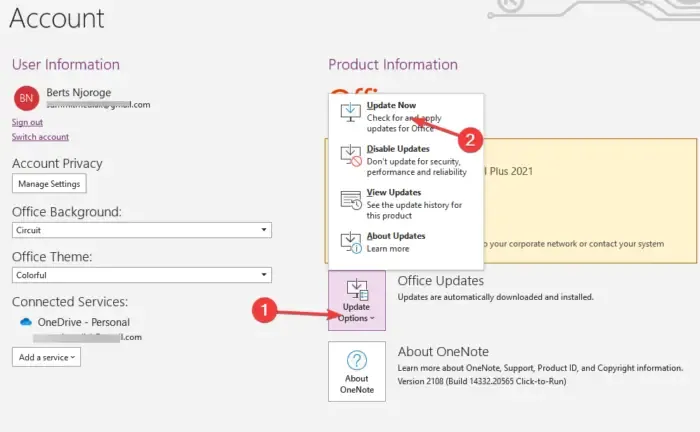
Um aplicativo OneNote desatualizado pode ter bugs, problemas de arquivo, etc., o que pode fazer com que o Immersive Reader não funcione bem. Para resolver isso, atualize o aplicativo. Abra o OneNote e vá para Arquivo > Conta > Informações do produto > Opções de atualização. Aguarde até que o aplicativo procure atualizações e instale-as no seu PC.
5] Exclua os arquivos em cache do OneNote
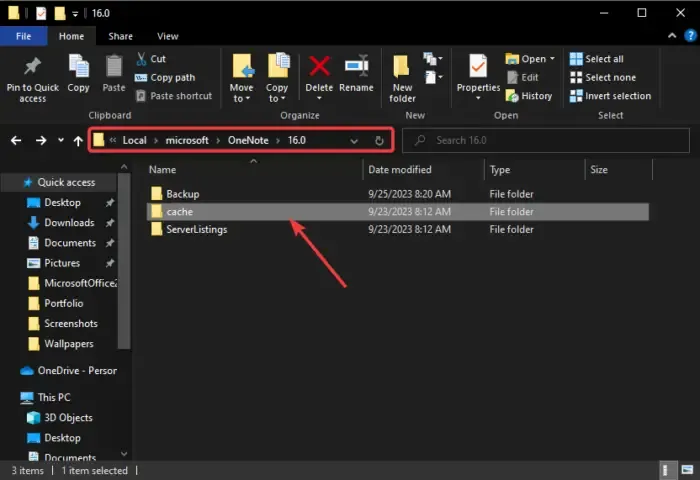

- Primeiro, feche o aplicativo Windows OneNote antes de iniciar o processo.
- Pressione o botão Windows + E no teclado para abrir o Explorador de Arquivos.
- Vá para o seguinte caminho de arquivo:
C:\users\USERNAME\AppData\Local\Microsoft\OneNote\16.0Certifique-se de substituir USERNAME pelo nome de usuário real e pelo valor da versão no final pela versão exata do OneNote em seu computador.
- Em seguida, clique com o botão direito na pasta e selecione Excluir na lista de opções.
Alternativamente, você pode colocar o seguinte comando na caixa de diálogo Executar e pressionar Enter para abrir a pasta do arquivo de dados do OneNote:
%localappdata%\microsoft\OneNote
Abra novamente o OneNote e tente executar a Leitura Avançada. O aplicativo irá reinstalar os arquivos excluídos automaticamente assim que você iniciá-lo.
6]Redefinir, desinstalar ou reparar o OneNote
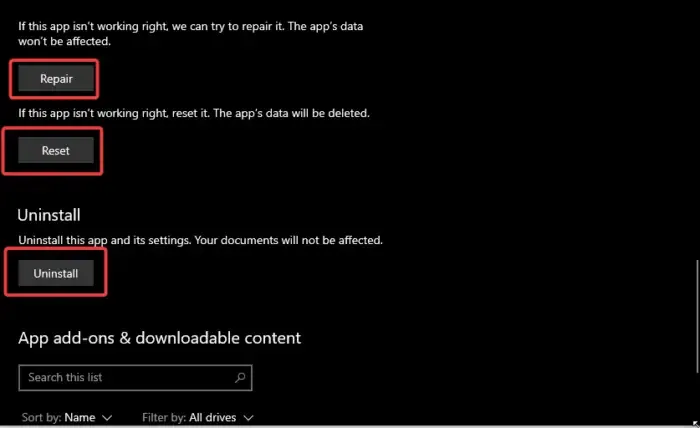
O OneNote pode ter arquivos de instalação incompletos, problemas de incompatibilidade, problemas temporários, etc. que fazem com que o Immersive Reader não funcione. Para corrigir isso, repare e redefina o OneNote seguindo as etapas abaixo:
- Abra o aplicativo Configurações do Windows e clique em Aplicativos .
- Selecione Aplicativos e recursos e localize o aplicativo OneNote na lista.
- Clique em Opções avançadas ou nos três pontos ao lado do OneNote.
- Clique em Reparar para consertar o aplicativo sem perder seus dados.
- Se o reparo não resolver o problema, você pode selecionar a opção Redefinir ou Desinstalar .
- Você pode baixar novamente o OneNote na Microsoft Store ou no site oficial.
Esperamos que uma das soluções funcione para você.
A leitura imersiva está disponível no OneNote?
O Immersive Reader está disponível e funcionando no OneNote. Também está disponível em Word, Teams, Edge e Outlook. Este recurso ajuda os usuários a ouvir o texto ou notas nesses aplicativos. Se o Immersive Reader não estiver funcionando, você pode estar usando uma versão incompatível ou seus microfones ou volume não estão funcionando. Você pode corrigir o problema usando as soluções deste artigo.



Deixe um comentário